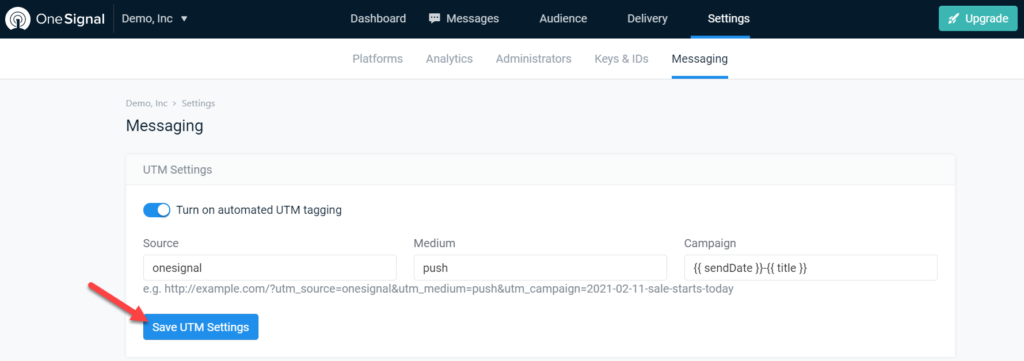Как добавить push-уведомления в WordPress
Опубликовано: 2021-02-18Хотите начать отправлять push-уведомления своим пользователям? Вы пришли в нужное место. В этом руководстве мы покажем вам, как добавить push-уведомления в WordPress , чтобы вернуть посетителей на ваш сайт.
Что такое push-уведомления?
Push-уведомления — это интерактивные сообщения, которые появляются на мобильных устройствах или компьютерах пользователей. Самое замечательное в push-уведомлениях то, что они сообщают пользователям о новом контенте в приложении/на веб-сайте, даже если они не используют это приложение или не просматривают этот сайт. Это отличные инструменты для предоставления полезной информации пользователям, предложения сделок и привлечения посетителей на ваш сайт для повышения вовлеченности.
Например, когда вы получаете электронное письмо, вы, вероятно, получаете push-уведомление, информирующее вас об этом. То же самое происходит, если вы используете приложения социальных сетей, такие как Facebook, Twitter или Instagram. Вероятно, вы получаете уведомления, когда кто-то подписывается на вас, пишет вам сообщение, комментирует один из ваших постов и так далее.
Push-уведомления очень эффективны, поэтому в настоящее время большинство веб-сайтов имеют различные системы для запуска этих сообщений и улучшения их взаимодействия с пользователем.
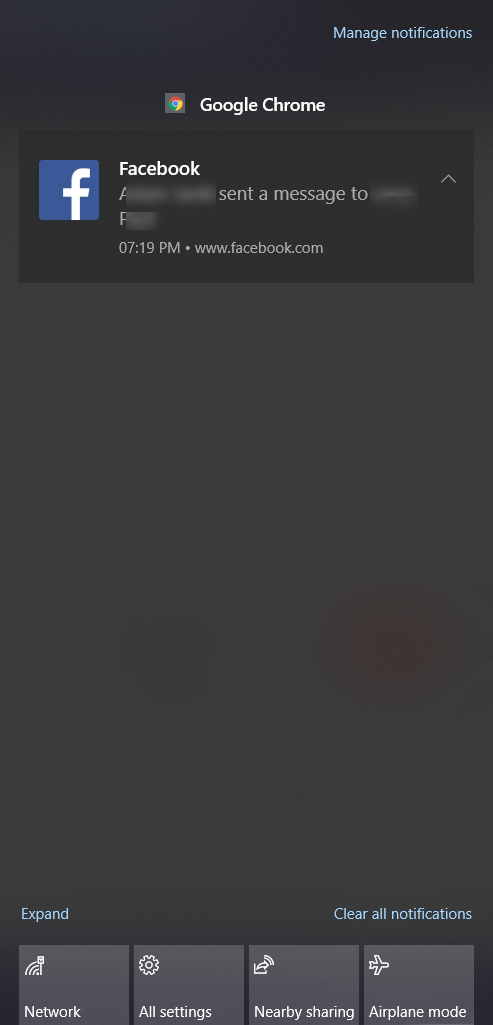
Зачем добавлять push-уведомления на ваш сайт WordPress?
Push-уведомления — отличный способ привлечь внимание и превратить посетителей в постоянных клиентов. Как только они подпишутся на ваши push-уведомления, вы сможете отправлять им персонализированные сообщения на их мобильные или настольные устройства.
Учитывая, что около 80% ваших посетителей никогда не вернутся на ваш сайт, push-уведомления могут изменить правила игры и увеличить долю постоянных клиентов. Это означает не только увеличение регулярного трафика на ваш сайт, но и увеличение дохода, поскольку лояльные пользователи имеют более высокую пожизненную ценность клиента (CLV).
Кроме того, push-уведомления легко настраиваются. Существует несколько плагинов, которые позволяют добавлять push-уведомления на ваш сайт за считанные минуты. Кроме того, они не требуют большого количества текста или дизайна, поэтому вы можете настроить их и запустить в кратчайшие сроки.
В целом, основными преимуществами push-уведомлений являются:
- Простота установки и интеграции: Push-уведомления очень просты в реализации и не требуют программирования. Простой плагин может сделать всю работу за вас в кратчайшие сроки.
- Эффективность: по сравнению с рассылками по электронной почте push-уведомления более эффективны. Кроме того, они, как правило, требуют меньше работы над контентом и дизайном.
- Увеличение повторяющегося трафика . Основная цель push-уведомлений — вернуть посетителей на ваш сайт и повысить вовлеченность.
- Держите пользователей в курсе: вы можете сообщать своим подписчикам актуальную информацию, такую как предложения, новые сообщения, рекламные акции и т. д.
Теперь, когда мы лучше понимаем их преимущества, давайте рассмотрим различные типы push-уведомлений.
Когда использовать push-уведомления?
Вы можете использовать push-уведомления для самых разных целей. Некоторые из наиболее распространенных примеров:
- Приветственные уведомления : сообщение, приветствующее каждого нового подписчика. Обычно они рассылаются сразу после каждой подписки.
- Новый контент: Чтобы подписчики знали, что вы опубликовали новый контент.
- Обновления корзины: отличный способ уменьшить число отказов от корзины.
- Предложения и скидки . Этот тип сообщения — отличный способ увеличить ваши продажи и побудить пользователей подписаться на ваш список.
- Обновления продукта: когда вы пополняете запасы, обновляете или запускаете новый продукт.
- События: если вы планируете запустить какое-либо мероприятие, push-уведомления — отличный способ создать шумиху и распространить информацию.
Типы push-уведомлений
Основные виды push-уведомлений:
- Срабатывает по клику
- По действию
- Плавающие виджеты
Давайте подробнее рассмотрим каждый из них.
1. Запуск по клику
В некоторых магазинах WooCommerce есть кнопка «Уведомить меня», чтобы вы могли получать последние новости об этом продукте. Обычно это характерно для продуктов, которые еще не были выпущены или которых нет в наличии.
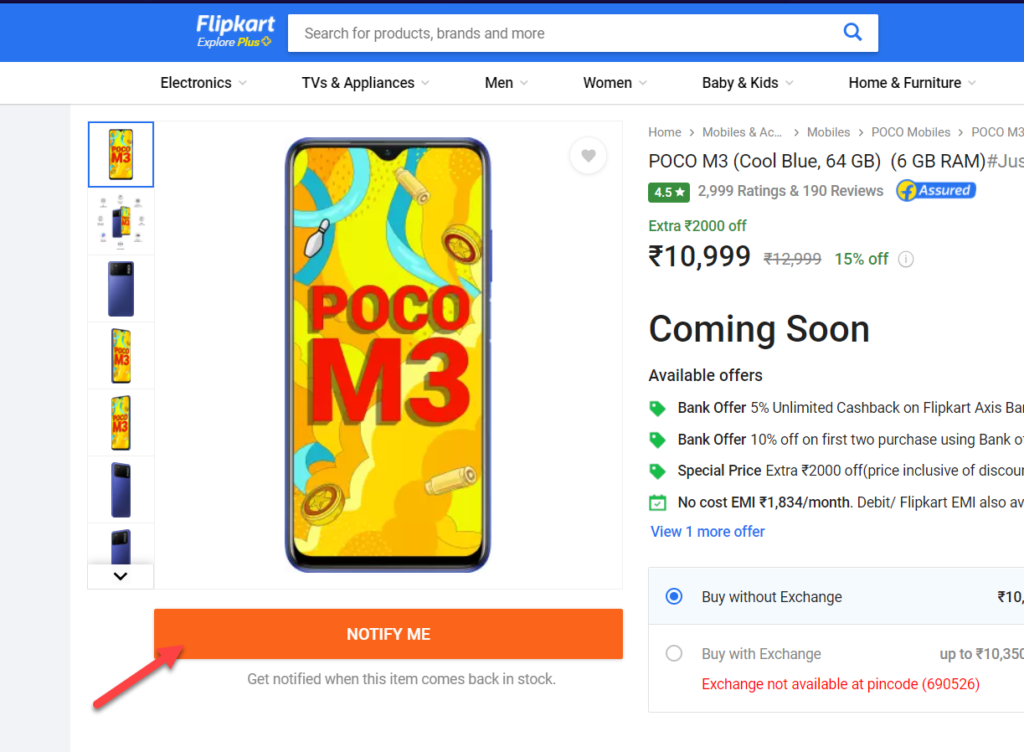
Это так называемые push -уведомления, запускаемые по клику . Пользователи могут подписаться на них и получать самую свежую информацию об этом продукте.
Если вы хотите добавить этот тип push-уведомлений на свой сайт, вы можете использовать бесплатный плагин PushAlert.
2. Запуск по действию
Инициируемые действием — самый популярный тип push-уведомлений. Они похожи на уведомления, запускаемые кликом, но шире. Вместо того, чтобы ориентироваться на группу пользователей, заинтересованных в конкретном продукте, они ориентируются на более широкую аудиторию. Например, мы используем этот тип push-уведомлений на нашей домашней странице.
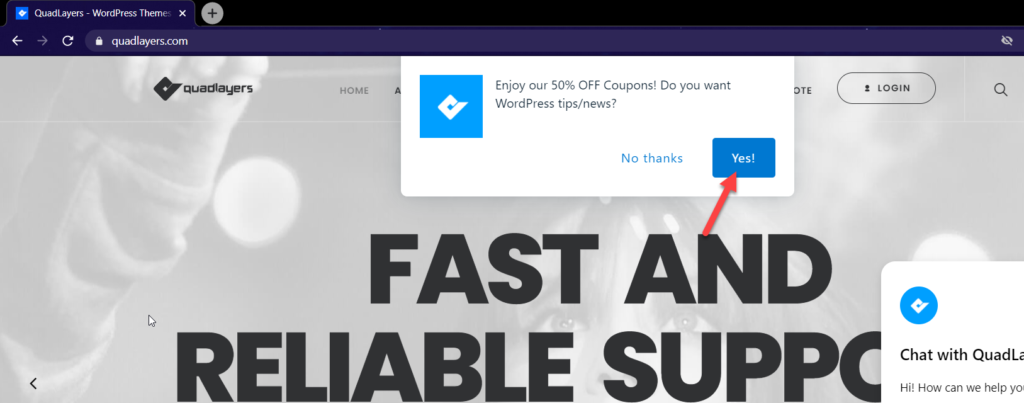
Другие сайты отправляют уведомления такого типа, когда покупатели бросают свои корзины или появляются новые предложения.
Если вы хотите добавить этот тип push-уведомлений на свой сайт WordPress, плагины, такие как OneSignal и PushEngage, являются двумя лучшими инструментами.
3. Плавающие виджеты
В настоящее время плавающие виджеты очень популярны, потому что это отличный способ показать информацию всем вашим пользователям. Обычно они состоят из всплывающего окна, которое работает как живой чат, чтобы помочь вашим посетителям.
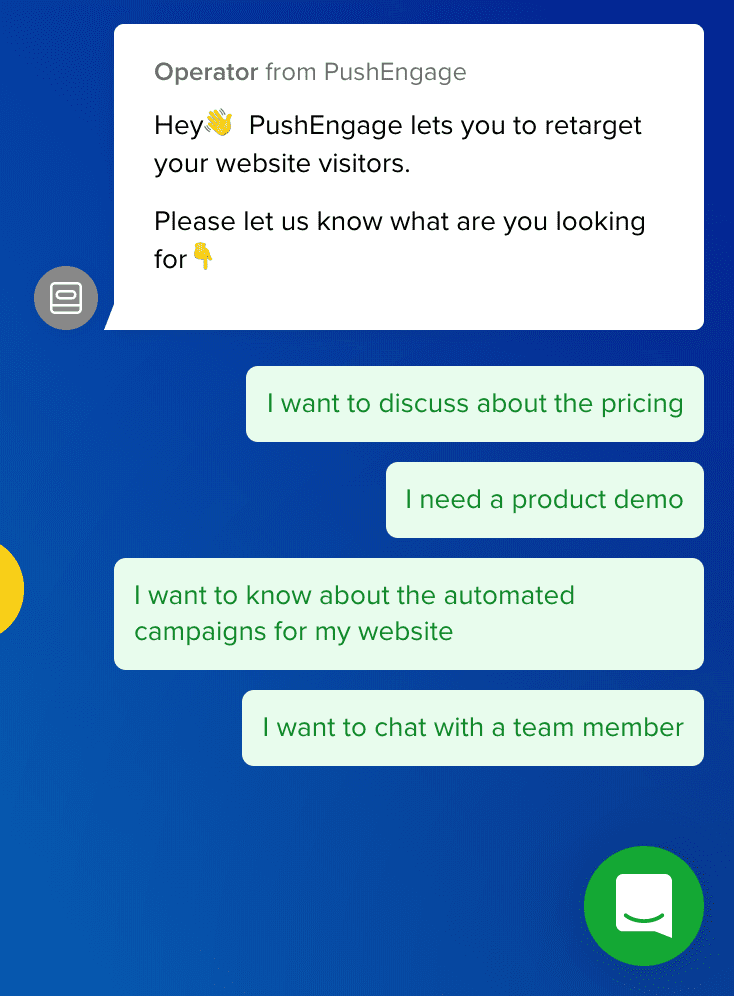
Поскольку пользователи могут общаться с вами в режиме реального времени, они являются отличными инструментами для улучшения обслуживания клиентов, повышения коэффициента конверсии и создания списка адресов электронной почты. Если вы ищете аналогичный инструмент, который интегрируется с WhatsApp, обратите внимание на чат WhatsApp, который позволяет пользователям связываться с вами с вашего сайта через WhatsApp.
Теперь давайте посмотрим, как добавить push-уведомления в WordPress.
Как добавить push-уведомления в WordPress
Существует множество инструментов для включения push-уведомлений на ваш сайт. По нашему опыту, OneSignal — лучший, поэтому в этом разделе мы покажем вам, как добавить push-уведомления на ваш сайт WordPress с помощью OneSignal.
Это бесплатный инструмент с бесплатной версией с базовыми функциями и премиальными планами, стоимость которых начинается от 9 долларов США в месяц.
1) Создание учетной записи OneSignal
Сначала перейдите в OneSignal и нажмите кнопку «Начать». Вы перейдете на страницу регистрации, где вам нужно будет ввести свой адрес электронной почты, пароль и название компании. Как только вы это сделаете, нажмите «Создать учетную запись» .
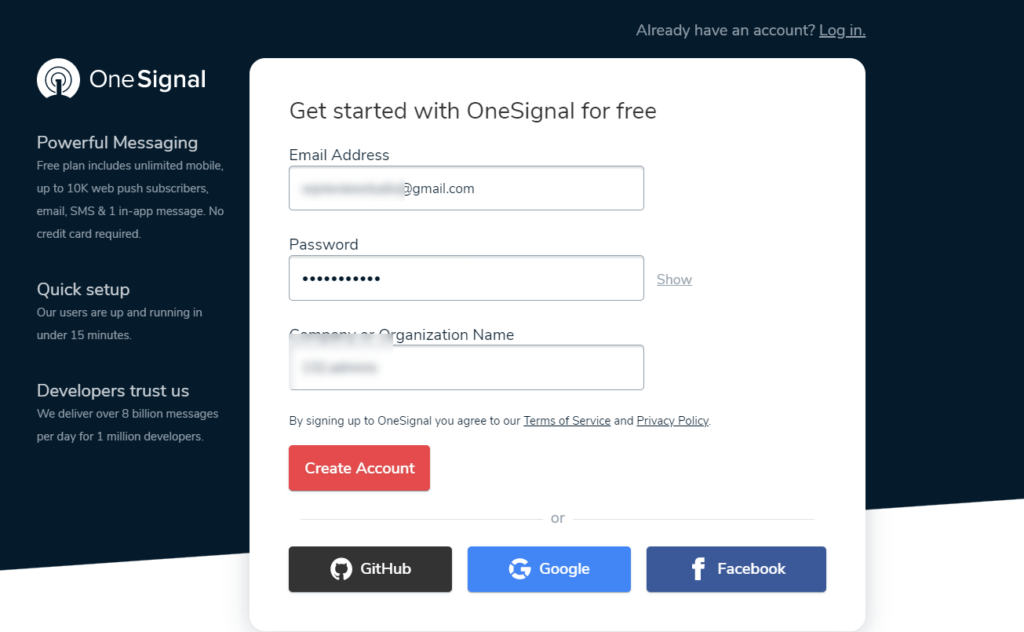
Система отправит вам электронное письмо для подтверждения адреса электронной почты.
2) Создайте свое первое приложение
После подтверждения адреса электронной почты вы будете перенаправлены на панель управления учетной записью. Оттуда вы можете добавить свое первое push-уведомление.
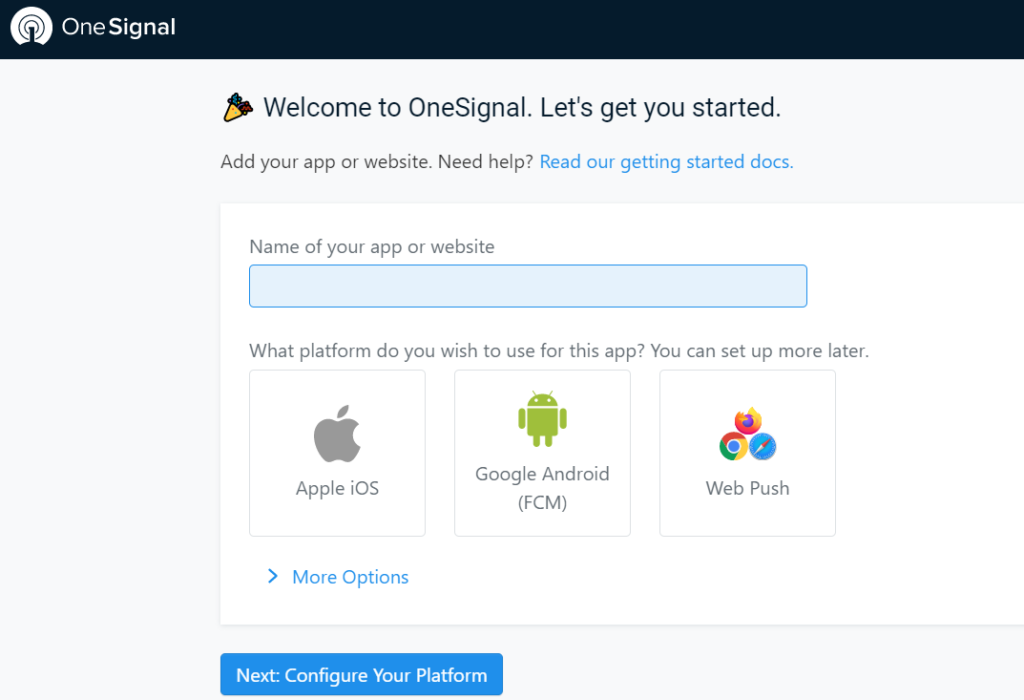
Вам нужно назвать свое приложение и выбрать носитель. В этой демонстрации мы будем интегрировать OneSignal с WordPress, поэтому выберите вариант веб-push-уведомлений из списка.
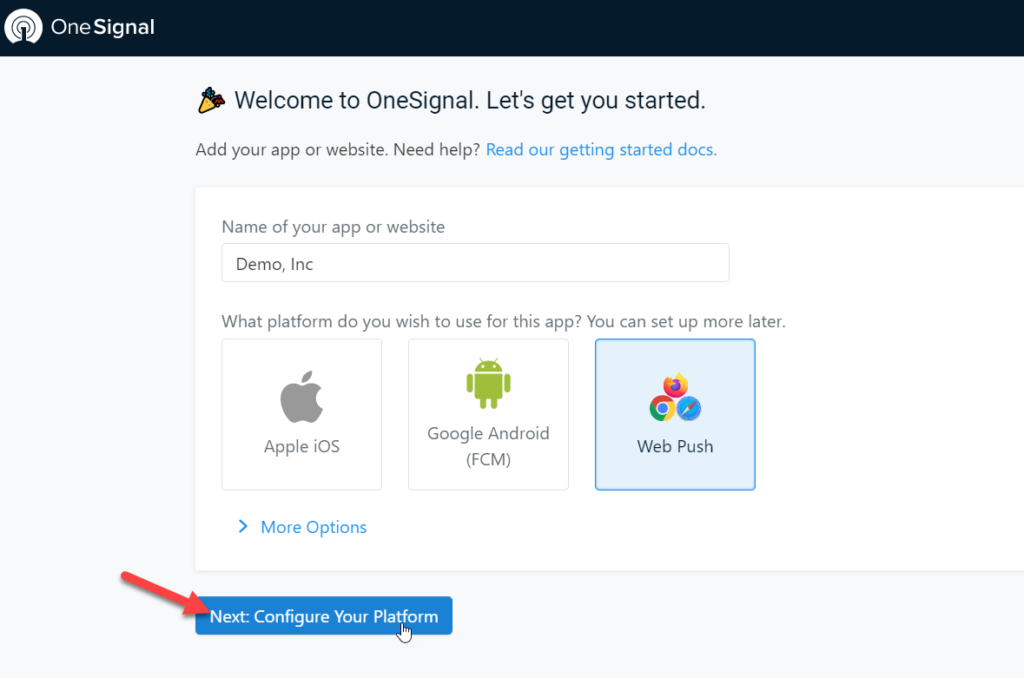
Кроме того, вы также можете выбрать Apple iOS, Google Android или другие параметры, такие как Windows, macOS, электронная почта и другие, в разделе «Дополнительные параметры ».
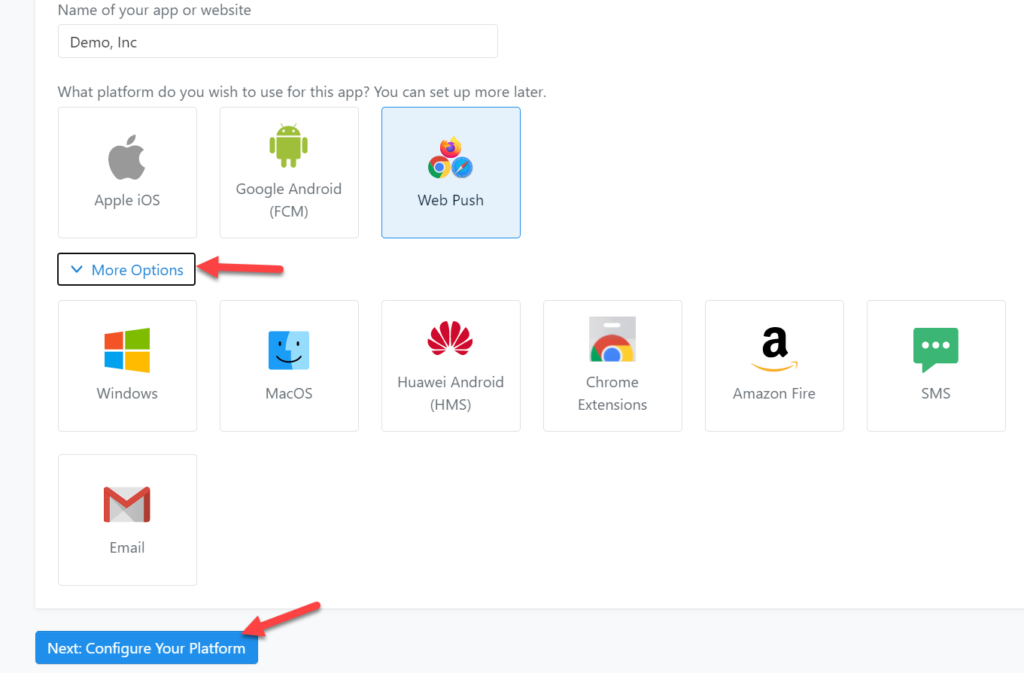
После этого нажмите «Далее», чтобы настроить push-уведомления.
3) Интеграция push-уведомлений
На этом экране вы увидите три варианта интеграции:
- Типичный сайт
- Плагин WordPress или конструктор сайтов
- Пользовательский код
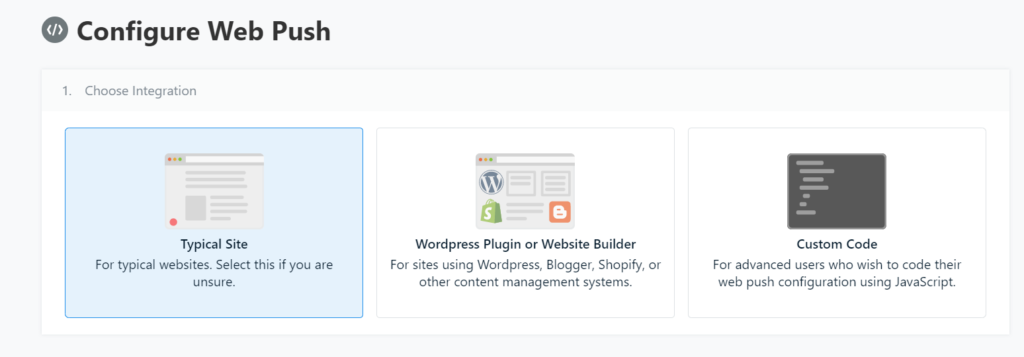
Самый простой и эффективный вариант — использовать плагин OneSignal, поэтому выберите второй вариант из списка и выберите WordPress в качестве вашей системы управления контентом.
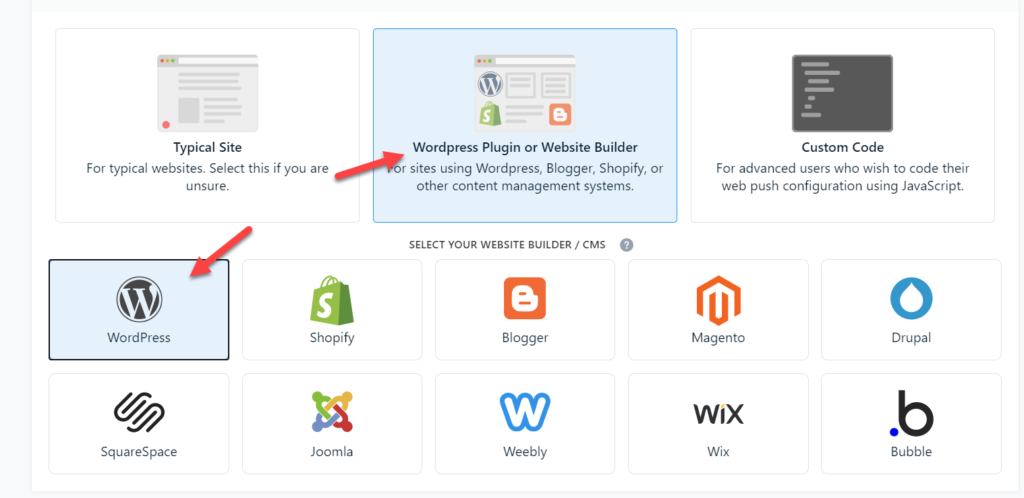
Затем введите имя и домен вашего веб-сайта и сохраните, чтобы перейти к следующему шагу.
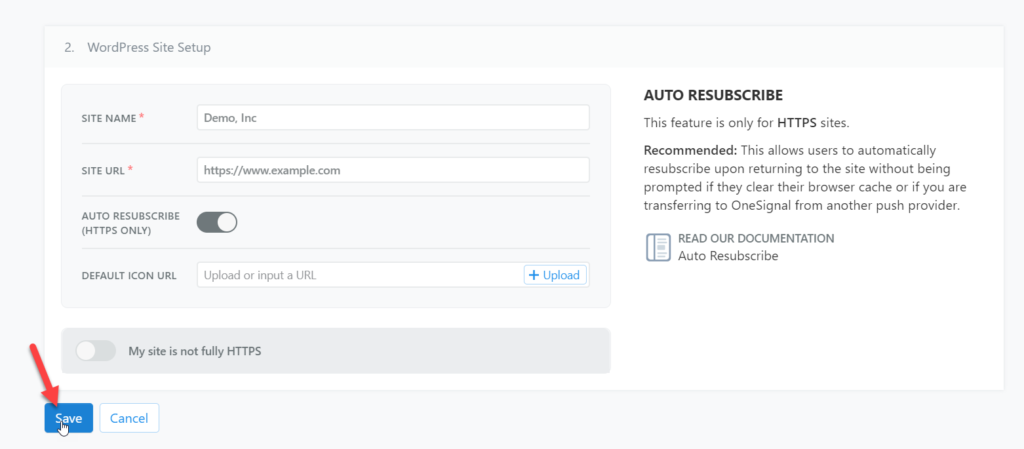
OneSignal предоставит вам уникальный идентификатор приложения и ключ API. Скопируйте их и оставьте где-нибудь под рукой, потому что они понадобятся вам для настройки плагина.
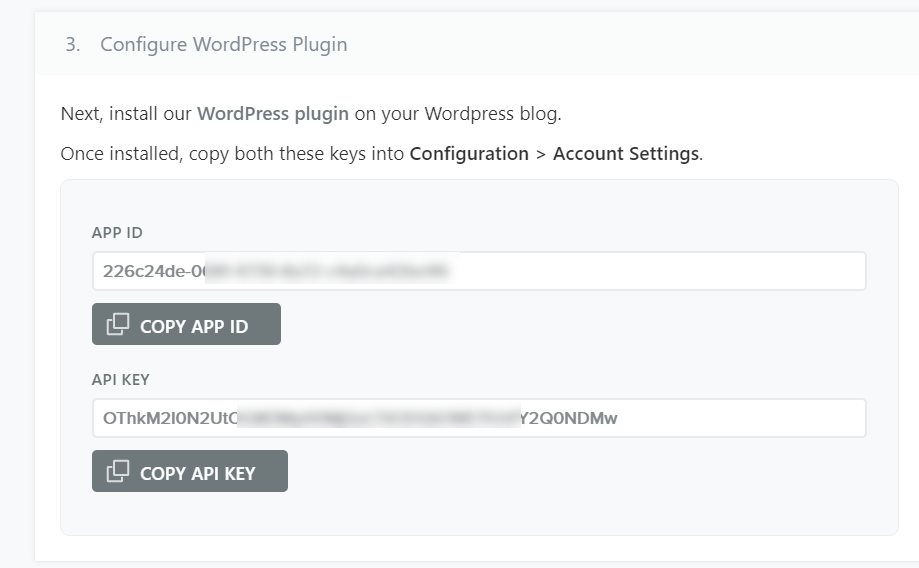
Теперь давайте установим плагин OneSignal на наш сайт.
4) Установите и активируйте плагин OneSignal
В панели управления WordPress перейдите в раздел «Плагины» > «Добавить новый» . Найдите плагин OneSignal, установите его и активируйте.
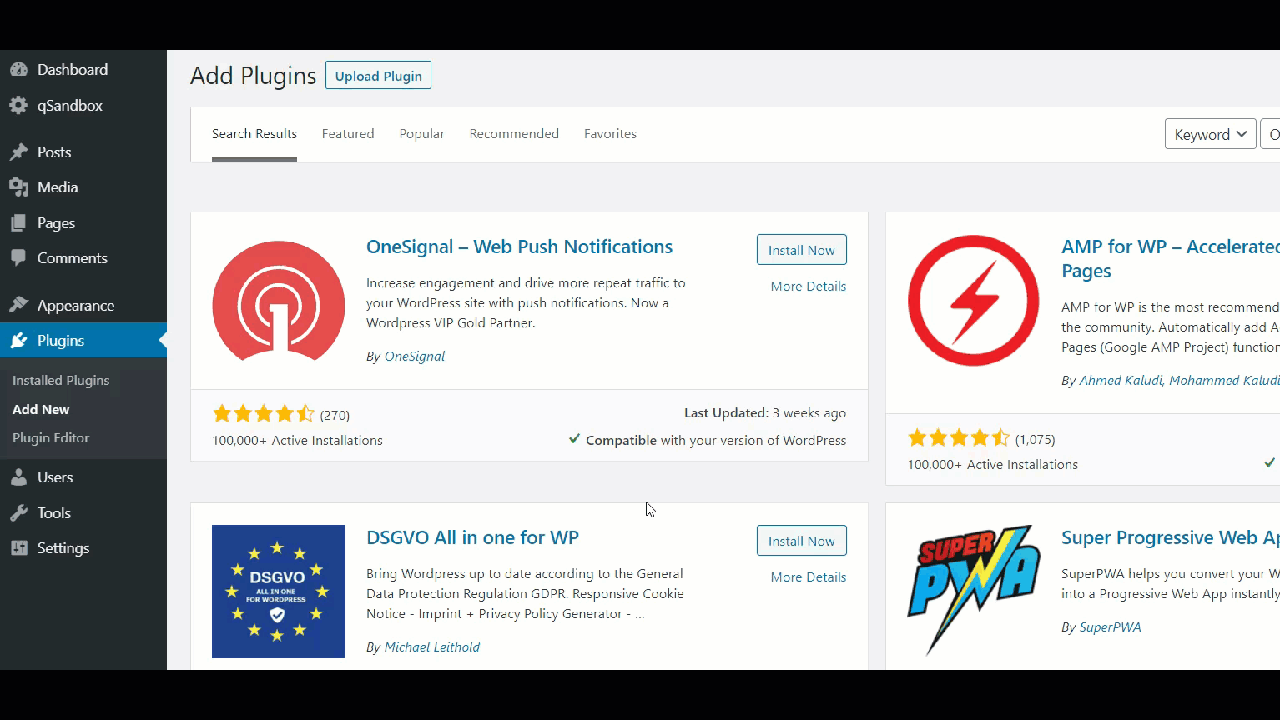
5) Конфигурация плагина
После этого откройте настройки OneSignal и перейдите на вкладку « Конфигурация ».

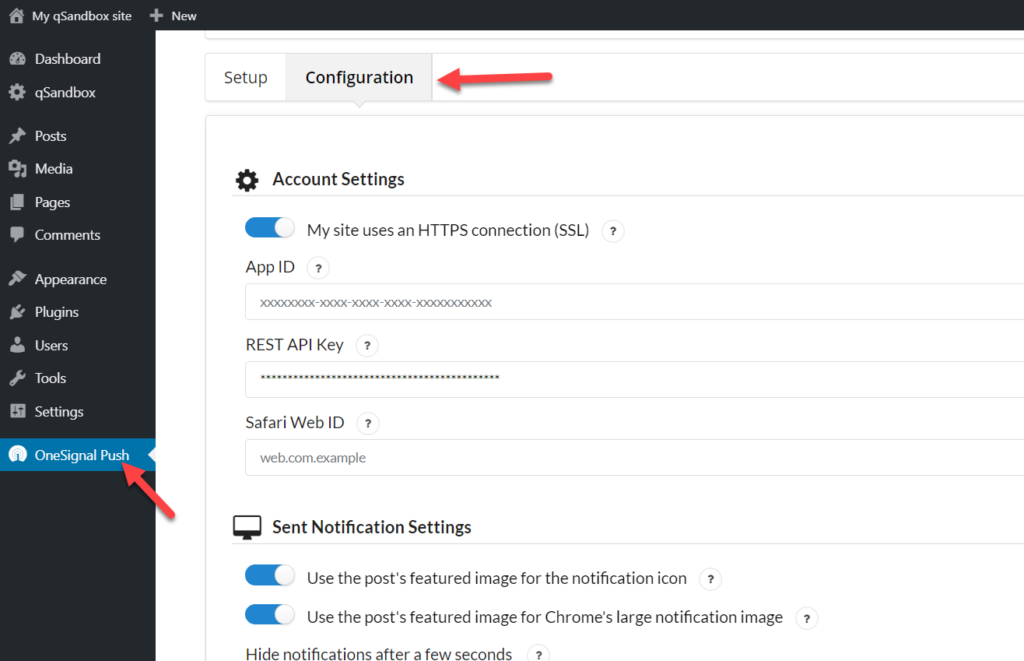
Вставьте здесь идентификатор приложения и ключ API из своей учетной записи OneSignal, которые вы скопировали на шаге 3.
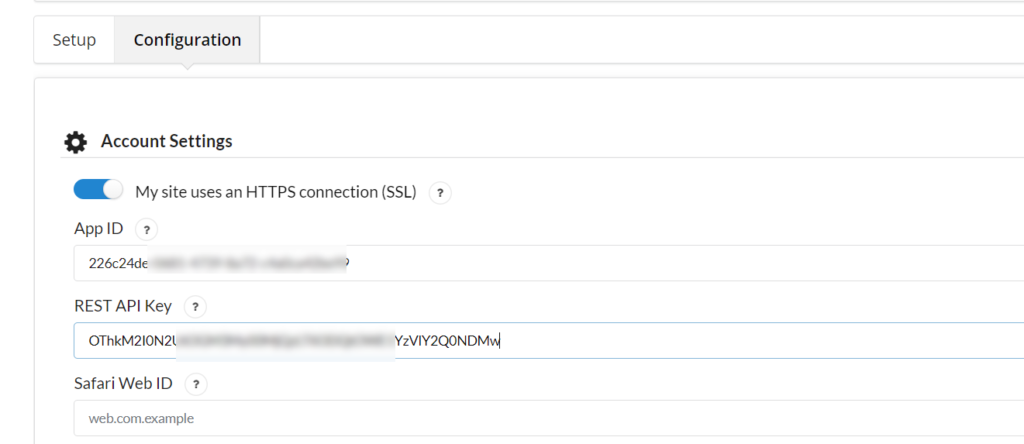
После этого сохраните настройки, вернитесь в свою учетную запись OneSignal и нажмите « Готово ».
Вы будете перенаправлены на панель инструментов приложения, где вы можете добавить несколько интеграций.
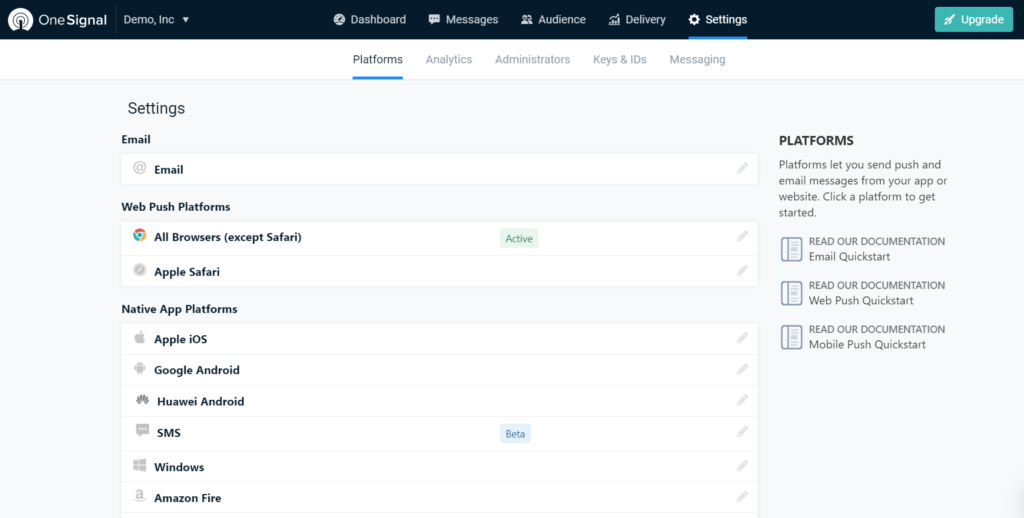
А пока давайте пропустим настройку и сосредоточимся на настройке нашего плагина, чтобы сделать его более индивидуальным. Давайте снова перейдем к настройкам плагина OneSignal, где вы увидите несколько параметров настройки:
- Настройки отправленных уведомлений
- Настройки звонка подписки
- Оперативная настройка
- Настройки приветственных уведомлений
- Настройки автоматических уведомлений
- Настройки отслеживания UTM
- Расширенные настройки
Рассмотрим подробнее каждый из этих разделов.
а) Настройки отправленных уведомлений
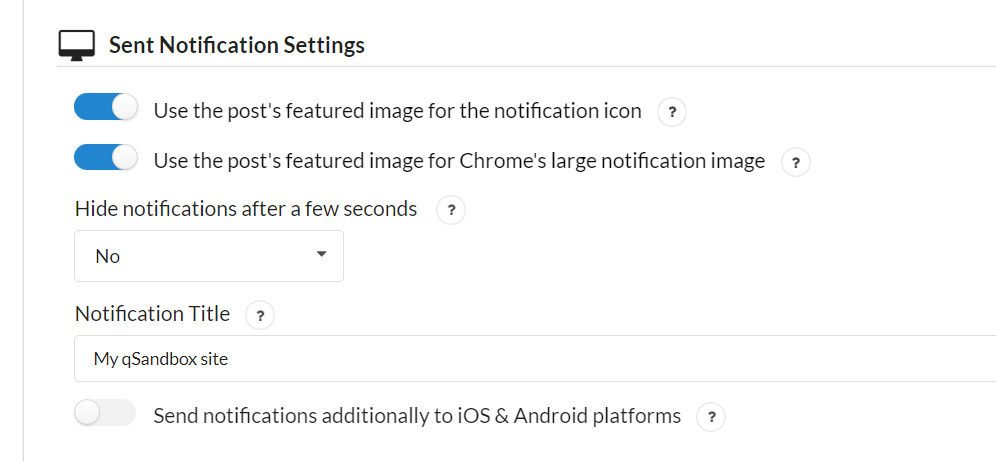
Если вы хотите использовать избранное изображение для каждого поста, просто активируйте первый и второй варианты. Несмотря на то, что вы можете добавлять собственные изображения в push-уведомления, они будут использовать избранное изображение публикации.
Вы также можете скрыть свое уведомление через некоторое время, но мы не рекомендуем использовать эту опцию, чтобы ваши подписчики всегда видели ваши сообщения.
б) Настройки звонка подписки
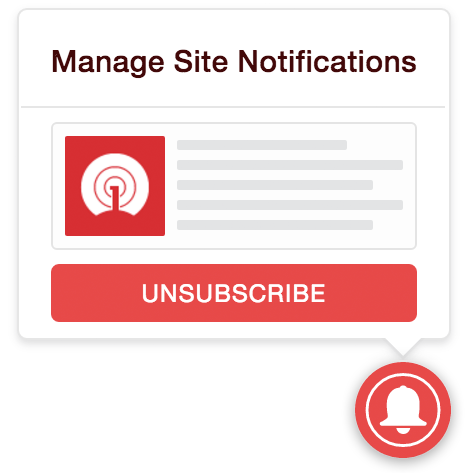
После того, как вы настроите OneSignal на своем сайте, плагин будет отображать колокольчик подписки на интерфейсе для каждого посетителя. Хорошей новостью является то, что вы можете настроить цвет, размер и текст этого всплывающего окна.
в) Быстрая настройка
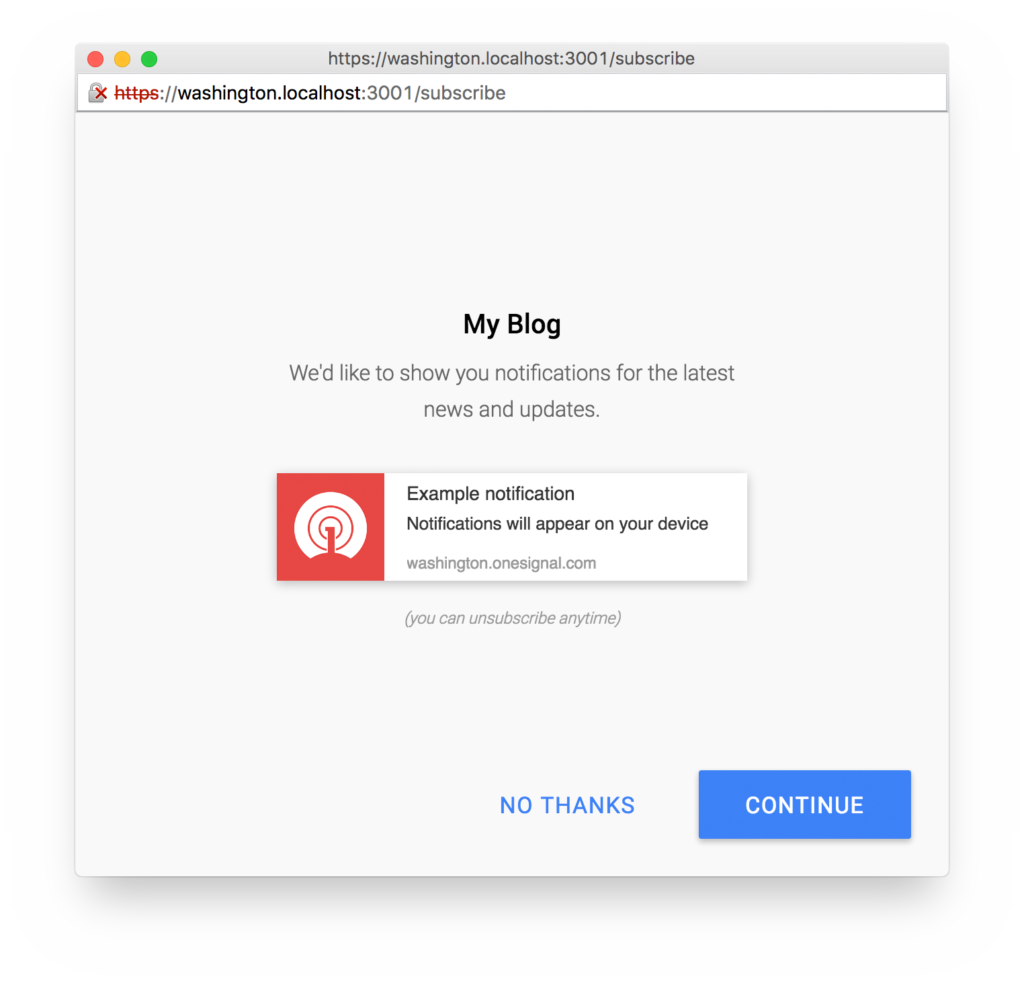
Это один из самых важных шагов для добавления push-уведомлений на ваш сайт WordPress. Из настройки подсказки вы сможете настроить всплывающую подсказку. Вы можете добавить собственные тексты, настроить сообщение о действии, текст кнопки действия, текст кнопки отмены, заголовок, имя сайта, заголовок уведомления и сообщение уведомления.
Дизайн всплывающего окна имеет решающее значение для того, чтобы убедить пользователей подписаться, поэтому убедитесь, что вы нашли время, чтобы создать привлекательное всплывающее окно.
г) Настройки приветственных уведомлений
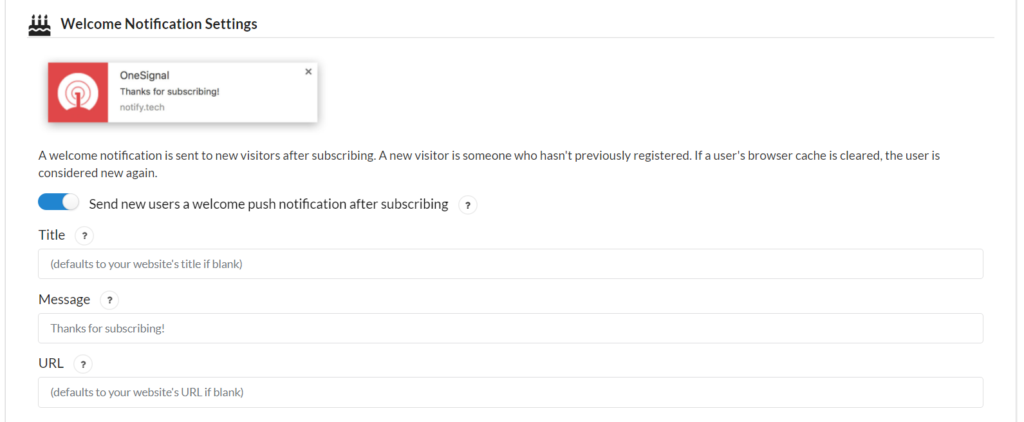
Как следует из названия, это push-уведомление предназначено для приветствия новых подписчиков. После того, как пользователь подпишется на ваше push-уведомление, вы можете сразу же отправить приветственное сообщение — точно так же, как вы приветствуете новых подписчиков электронной почты, когда они присоединяются к вашему списку.
По умолчанию они получат уведомление «Спасибо за подписку» со ссылкой на ваш веб-сайт, но вы можете настроить его. Убедитесь, что вы включили приветственный толчок, иначе это не сработает.
e) Автоматические настройки уведомлений

Эта опция позволяет вам отправлять уведомления каждый раз, когда вы публикуете сообщение без каких-либо ручных действий. С другой стороны, некоторые администраторы полагаются на плагины автоматического ведения блога, такие как WP Automatic, для получения контента с других сайтов. Если это ваш случай и вы используете сторонние плагины для публикации контента, включите второй вариант.
f) Настройки отслеживания UTM
В этом разделе вы можете ввести настраиваемые параметры URL-адреса отслеживания UTM.

После того, как вы введете пользовательский код отслеживания с помощью любого конструктора кампаний UTM, вы сможете увидеть трафик, который вы получаете через отправляемые вами push-уведомления. Отслеживание UTM — отличная функция, и мы настоятельно рекомендуем ее для анализа эффективности ваших push-уведомлений и объема трафика, который они генерируют.
ж) Расширенные настройки

Некоторые пользователи используют настраиваемые типы сообщений (CPT) для категоризации своего контента. Если вы используете какие-либо CPT, вы можете добавить их в эту опцию OneSignal. Просто введите CPT в соответствующее поле и сохраните настройки. Вы можете добавить более одного, разделив их запятыми. После этого сохраните настройки и проверьте интерфейс. Когда кто-то посещает ваш сайт, он увидит такое приглашение:
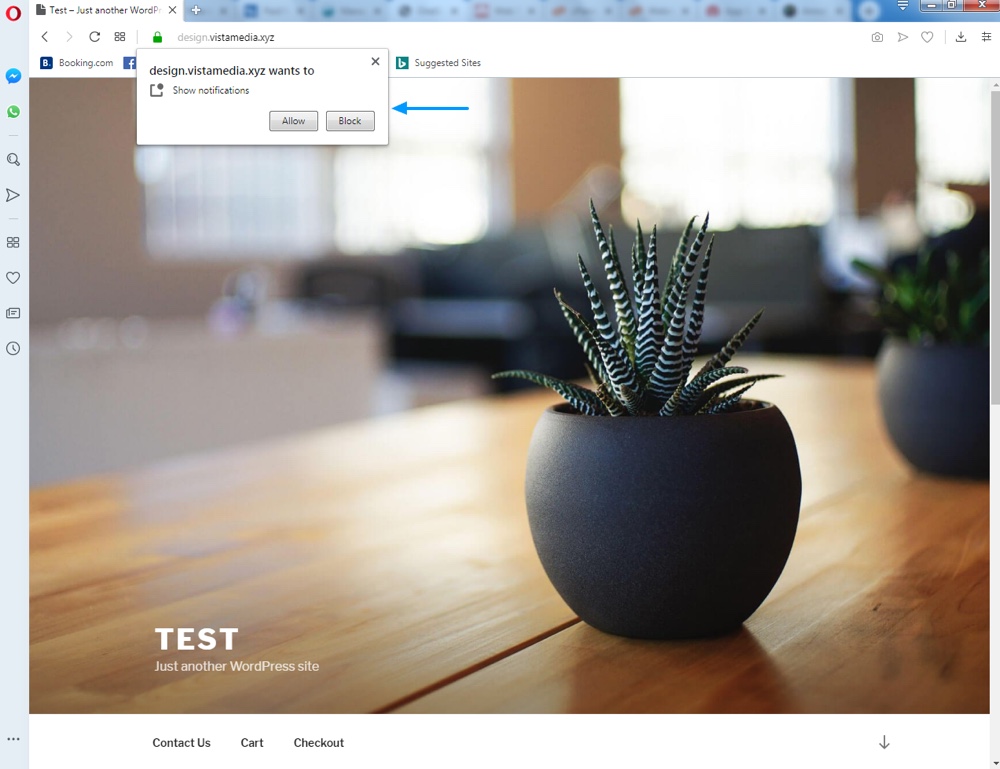
После разрешения уведомления пользователь будет добавлен в наш список подписчиков на push-уведомления.
Вы успешно интегрировали и настроили плагин OneSignal на своем сайте. Теперь давайте посмотрим, как вы можете начать отправлять push-уведомления вручную или автоматически.
6) Как отправлять Push-уведомления
Вы можете отправлять как автоматические, так и настраиваемые push-уведомления. Давайте посмотрим на каждый из них.
6.1) Автоматические push-уведомления
Это самый простой тип толчка. Если вы откроете любую публикацию из панели инструментов WordPress , справа вы увидите флажок OneSignal push-уведомления.
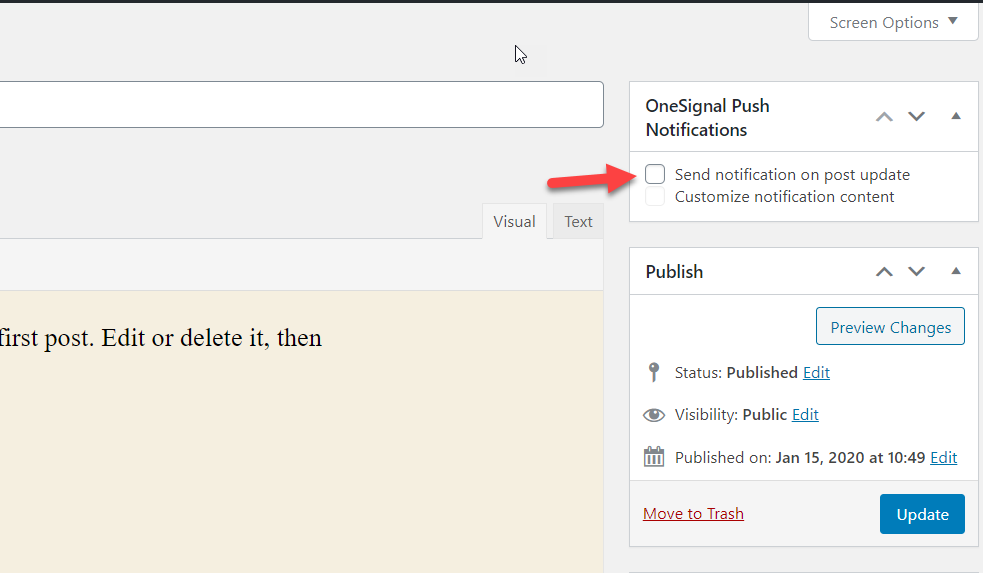
Просто включите эту опцию, чтобы когда вы публикуете или обновляете свой пост, подписчики получали push-уведомление.
6.2) Пользовательские push-уведомления
Кроме того, вы также можете отправлять уникальные push-уведомления своим подписчикам. Для этого вам необходимо войти в свою учетную запись OneSignal и перейти в раздел « Сообщения ». Там вы увидите кнопку New Push .
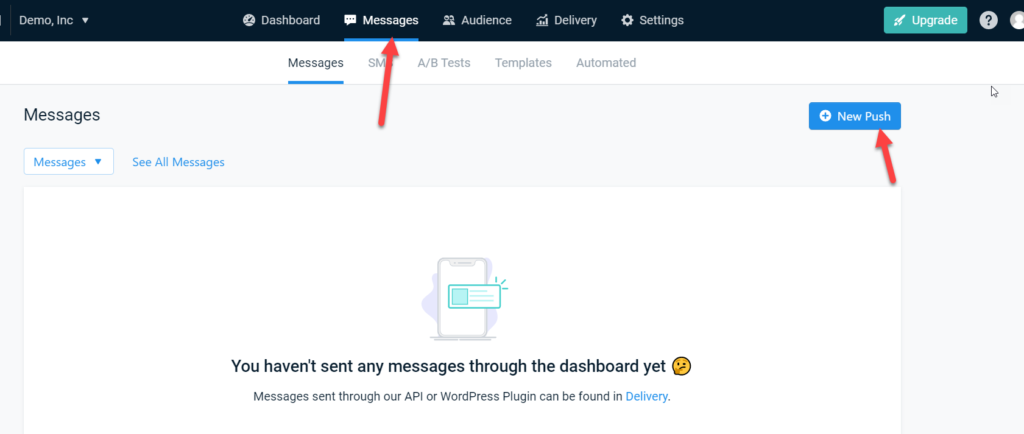
Оттуда вы можете создавать и отправлять настраиваемые уведомления. Просто введите заголовок, сообщение и URL-адрес (вы также можете добавить изображение) и проверьте предварительный просмотр справа.
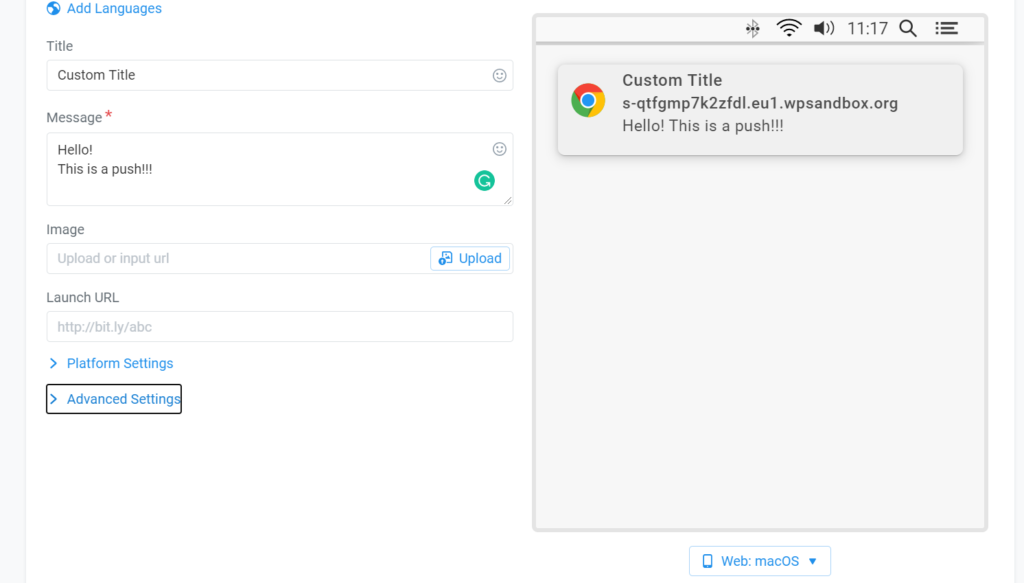
Кроме того, мы рекомендуем вам открыть дополнительные настройки , чтобы иметь больше вариантов, когда отправлять сообщение.
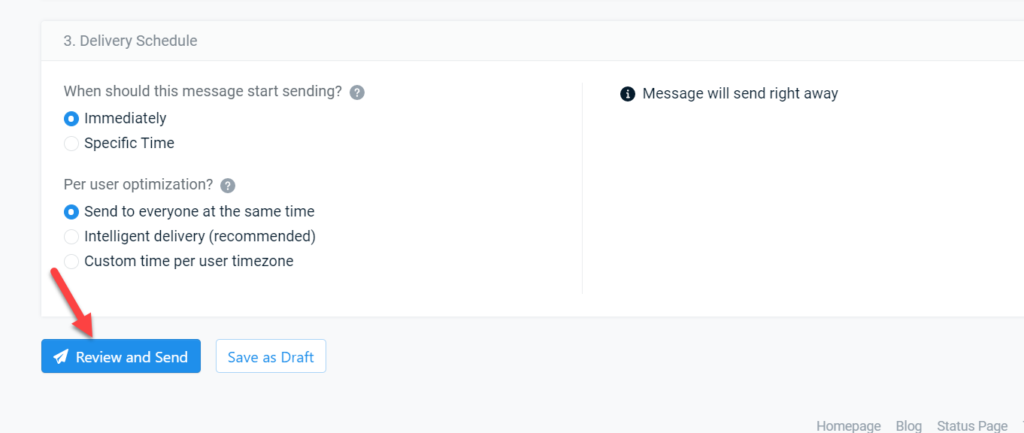
Дополнительные параметры push-уведомлений
Одна из вещей, которая делает OneSignal одним из лучших инструментов для добавления push-уведомлений в WordPress, заключается в том, что он имеет множество расширенных настроек для настройки и улучшения ваших сообщений.
Некоторые из его более продвинутых функций:
Несколько администраторов
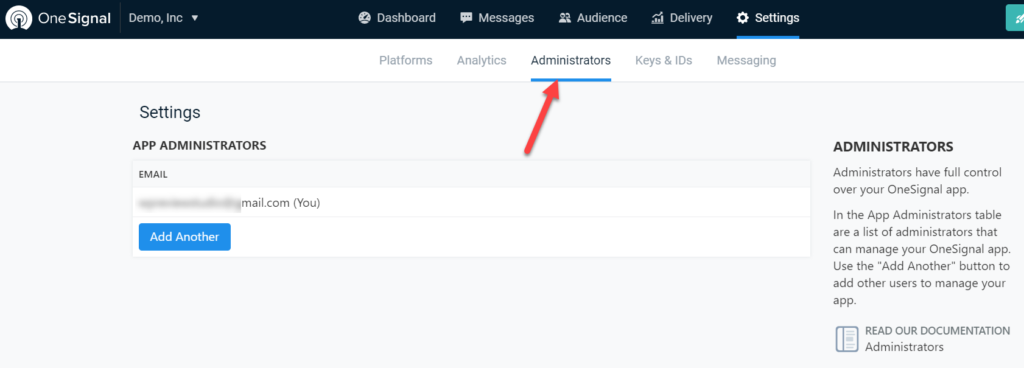
Если вы создадите учетную запись OneSignal, ваш адрес электронной почты будет добавлен в поле администратора по умолчанию. Однако вы можете добавить больше пользователей и предоставить права администратора другим членам вашей команды. Просто введите их адреса электронной почты и сохраните их.
Автоматическое отслеживание UTM
OneSignal позволяет создавать теги UTM. После того, как вы включили эту функцию, вы можете создавать собственные URL-адреса с источником, каналом и кампанией, чтобы отслеживать трафик, поступающий от ваших push-уведомлений.
Помощник по аналитике
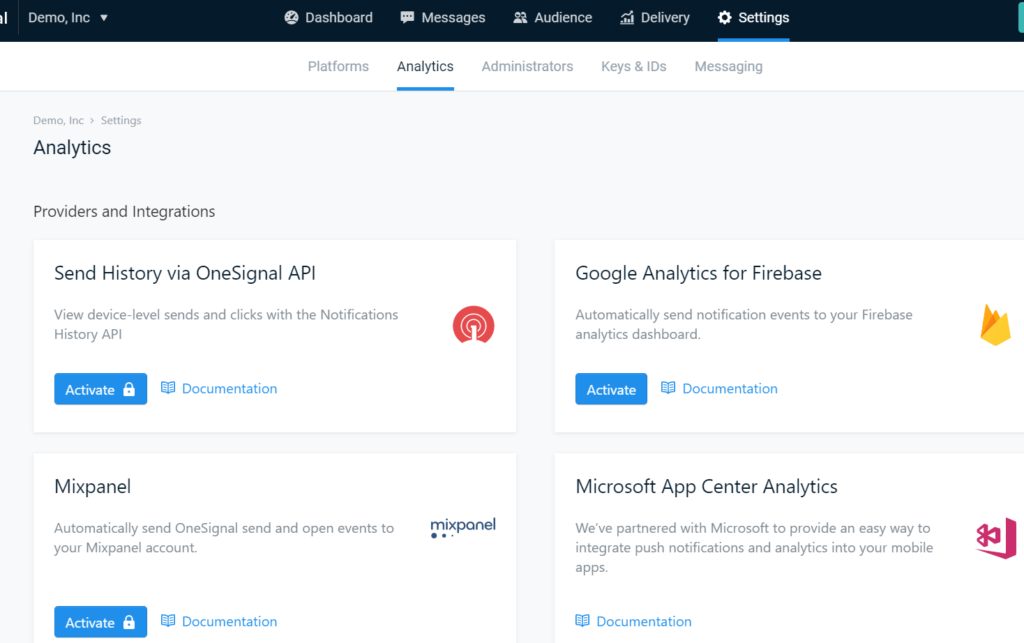
Для лучшего отслеживания вы можете интегрировать аналитику в API OneSignal, Google Analytics для Firebase, Mixpanel и Microsoft App Center Analytics. Бесплатная версия позволяет вам интегрировать ваш сайт только с Firebase, для остальных вам необходимо перейти на премиум-план.
Вывод
Таким образом, push-уведомления — отличный инструмент для возвращения посетителей на ваш сайт, повышения вовлеченности и увеличения продаж. Мы видели различные типы push-уведомлений и когда их использовать.
Самое приятное то, что вы можете добавить push-уведомления на свой сайт WordPress за считанные минуты. В этом руководстве мы показали вам, как интегрировать и настроить OneSignal на вашем веб-сайте. Кроме того, мы видели различные варианты и варианты использования, поэтому вы можете максимально использовать их независимо от типа вашего сайта.
OneSignal — это бесплатный сервис, поэтому мы рекомендуем вам начать с бесплатной версии, а затем перейти на один из премиальных планов, если вам нужны дополнительные функции.
Мы надеемся, что вы нашли эту статью полезной. Если это так, пожалуйста, поделитесь им в социальных сетях.
Вы добавили push-уведомления на свой сайт? Какой тип сообщений вы используете? Дайте нам знать в комментариях ниже!